Bạn đang muốn lắp đặt camera trong nhà để kiểm soát tình hình mỗi khi đi ra ngoài, nhưng có quá nhiều sự lựa chọn. Nếu như bạn lo lắng gặp phải các sản phẩm có chất lượng thấp hay giá thành quá cao, chúng tôi đề nghị bạn nên dùng thử camera Yoosee. Dành cho những ai đã lắp đặt camera Yoosee hoặc chưa, bài viết này sẽ trình bày cho các bạn cách cài đặt camera 360 độ Yoosee cho điện thoại nhanh nhất.
Cách cài đặt camera 360 Yoosee
- Bước 1: Truy cập vào phần mềm App Store (trên iOS) hoặc Google Play (trên Android)
- Bước 2: Nhập từ khóa “Camera 360 Yoosee” vào thanh tìm kiếm của ứng dụng.
- Bước 3: Bấm “Nhận” (iOS) hoặc “Cài đặt” để cho phép hệ thống cài đặt ứng dụng về máy.
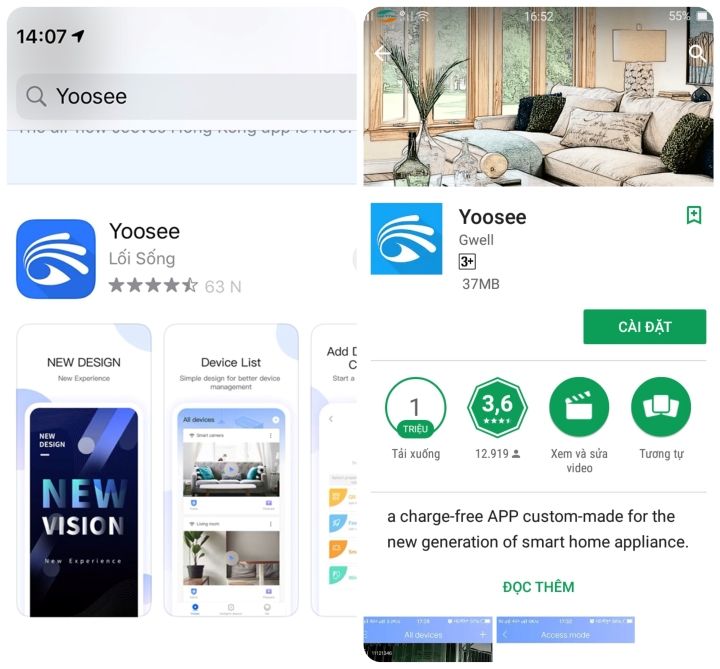
Sau khi cài đặt ứng dụng thành công, bạn nhấn vào biểu tượng của ứng dụng để truy cập vào. Đăng nhập nếu đã sở hữu tài khoản từ trước, còn nếu chưa có, chúng tôi sẽ trình bày cho các bạn cách đăng ký tài khoản cho ứng dụng camera 360 Yoosee.
Cách đăng ký tài khoản Yoosee (bằng Gmail)
- Bên trong giao diện trang chủ, người dùng nhấn chọn đăng ký ở bên phải dưới nút đăng nhập.
- Sau đó nhấn vào dòng chữ màu xanh dương Đăng ký bằng E-mail để chuyển sang màn hình khác.
- Trong đây, bạn nhập email của mình vào trong trường đăng ký Nhập tài khoản E-mail và bấm vào ô Lấy mã xác nhận ở bên dưới. Sau đó, vào trong tài khoản E-mail bạn đã nhập và lấy mã xác nhận bên trong thư mới nhất. (Mã xác nhận có 6 ký tự bao gồm ngẫu nhiên các chữ cái in hoa hoặc số)
- Cuối cùng, nhập mật khẩu sau khi nhập thành công mã xác nhận, đồng thời tích vào ô trước dòng Tôi đã đọc và đồng ý Thỏa thuận người dùng và hoàn tất bằng việc nhấn vào nút Đăng ký.
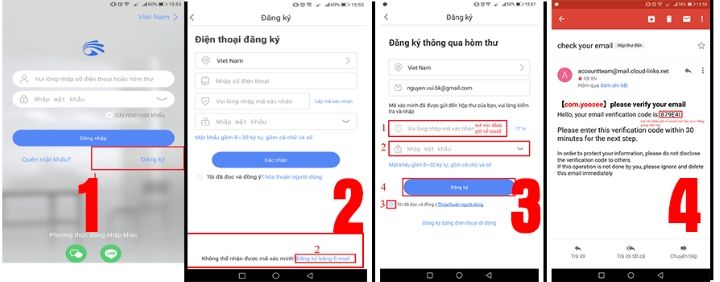
- Sau khi đăng ký thành công, bạn sẽ được quay về màn hình đăng nhập, lúc này bạn chỉ cần đăng nhập và nhấn vào ô Đăng nhập để kết nối với camera Yoosee (có thể tích chọn ô Ghi nhớ mật khẩu để không cần phải đăng nhập lại vào những lần truy cập tiếp theo).
Các cách kết nối camera Yoosee bằng điện thoại
Cách 1: Liên kết thiết bị camera Yoosee với điện thoại bằng mạng Wifi
- Thông qua phương thức Hotspot
+ Nhấn vào biểu tượng dấu cộng sau khi đăng nhập tài khoản Yoosee.
+ Bấm vào hình thức kết nối là kết nối mạng nhanh (kết nối Hotspot).
+ Lựa chọn Wifi trong nhà bạn và nhập mật khẩu Wifi. (Sau khi nhập mật khẩu, hãy nhấn vào biểu tượng hình con mắt ở cạnh bên để kiểm tra lại mật khẩu xem đã nhập đúng chưa rồi hãy xác nhận).
+ Sau đó, vui lòng ấn vào ô Đi kết nối điểm nóng AP. Các bạn sẽ được hệ thống đưa đến phần Wifi trong cài đặt của điện thoại. Lúc này, bạn cần chọn Wifi có ID giống với ID của camera (dưới hình thức GW_AP_(ID của camera)).
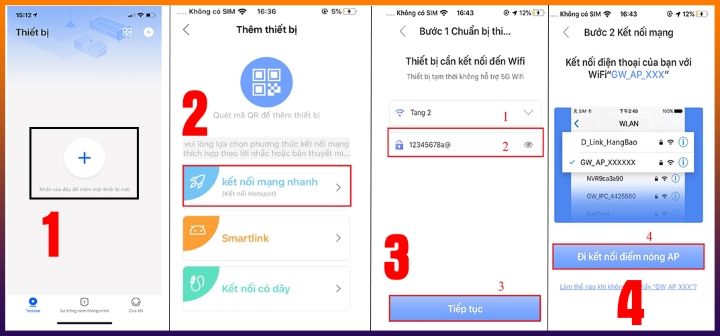
+ Sau khi chọn xong ID của thiết bị, ứng dụng sẽ xuất hiện đề nghị bạn vào lại ứng dụng.
+ Tiếp theo, bạn chờ cho quá trình kết nối được hoàn tất (mất từ 1-2 phút).
+ Cuối cùng, khi quá trình kết nối hoàn tất (100%), lúc này bạn chỉ cần đặt tên cho thiết bị cũng như lựa chọn mục đích của camera, nhấn nút Xác nhận, kiểm tra thiết bị của tôi là kết thúc.
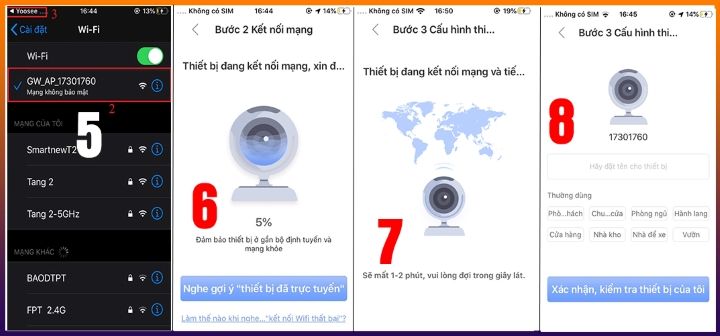
(Trong trường hợp kết nối thiết bị nhưng lại không thể ra được bước cuối cùng, hãy bình tĩnh, thiết lập camera lần nữa và quay lại làm từ đầu, nếu như thực hiện 3 lần vẫn không thể cho ra kết quả như hướng dẫn, vui lòng điều chỉnh sang mạng LAN (mạng có dây) để liên kết với camera bằng thiết bị di động, sau đó xem thử camera có gặp vấn đề không, nếu dùng mạng Lan vẫn thất bại thì camera đã gặp vấn đề)
- Thông qua phương thức SmartLink
- Cũng giống như khi liên kết với thiết bị Yoosee nhưng điểm khác biệt ở đây là thay đổi phương thức kết nối mạng từ kết nối mạng nhanh sang smartlink.
- Tiếp theo, nhập mật khẩu Wifi trên thiết bị di động đang sử dụng, điều này đồng nghĩa với việc camera sẽ sử dụng mạng Wifi này. Khi muốn thay đổi mạng Wifi trên camera thì phải kết nối mạng Wifi đó lên điện thoại trước.
- Sau đó nhấn chọn ô Nghe thấy tiếng dudu.
- Tiếp theo, các bạn cần chờ đợi tối đa 2 phút để ứng dụng tìm kiếm camera trong phạm vi. Nếu tìm thành công, ứng dụng sẽ xuất ra dòng chữ Kết nối thành công.
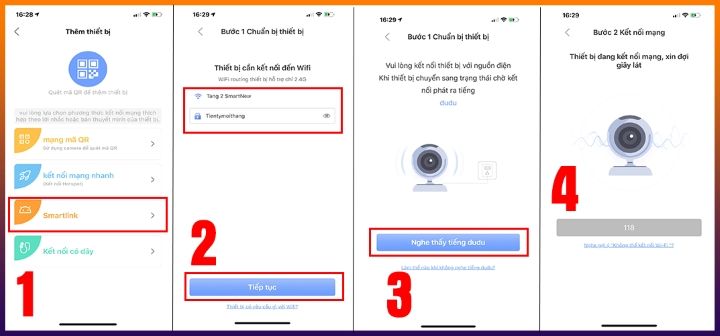
(Sử dụng phương thức này, việc rơi vào tình trạng kết nối thất bại là chuyện bình thường, bởi làn sóng Wifi phát ra dễ mất kiểm soát cùng với ứng dụng Yoosee chưa được hoàn thiện, vì thế kết nối mạng nhanh nên là phương thức ưu tiên được áp dụng.)
Cách 2: Liên kết thiết bị camera Yoosee với điện thoại bằng mạng LAN (Nếu có điều kiện dùng mạng này thì sẽ ổn định hơn so với wifi.)
+ Đầu tiên, bạn gắn dây mạng LAN vào thiết bị Yoosee cần liên kết.
+ Đăng nhập ứng dụng Yoosee, sau đó nhấn chọn biểu tượng dấu cộng.
+ Trong phần phương thức kết nối mạng, chọn Kết nối có dây.
+ Bấm chọn vào ô Tiếp tục
+ Ứng dụng sẽ liệt kê thiết bị Yoosee đang liên kết với mạng, bạn cần chọn chọn ID của camera có nhu cầu liên kết.
+ Cuối cùng, ứng dụng sẽ tải thiết bị camera ra giao diện chính và thông báo liên kết thành công.
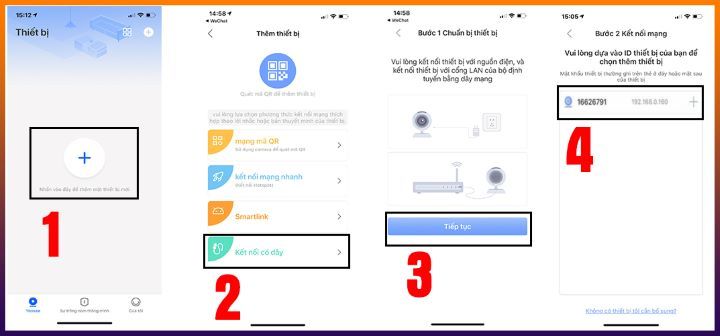
Hướng dẫn tùy chỉnh trên thiết bị Yoosee khi đã liên kết hoàn tất.
- Đầu tiên, nhìn qua một lượt các tính năng trong phần cài đặt của thiết bị camera Yoosee.
Trong bức hình đầu tiên, tương ứng với các số 1, 2, 3, 4 là các tính năng: Điều chỉnh tính năng cảnh giác, chia sẻ thiết bị cho các máy khác, xem lại hình ảnh camera ghi lại được trên thẻ nhớ hoặc trên cloud, cài đặt các tính năng bên trong thiết bị: là các số từ 1 - 9 trong 2 tấm ảnh tiếp theo.
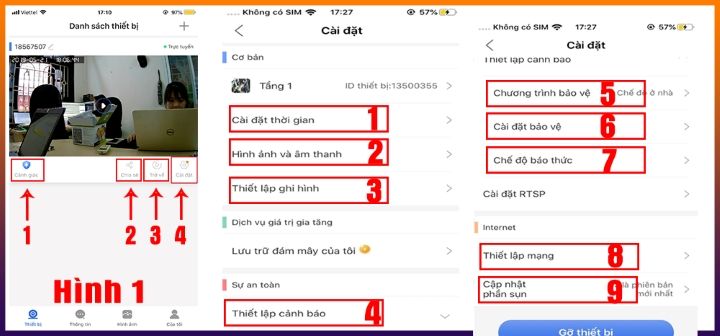
Và đó là những thông tin chúng tôi cung cấp cho các bạn về cách cài đặt camera 360 đẹp cho điện thoại iPhone, Android nhanh nhất. Chúng tôi mong rằng với những thứ đã được trình bày, bạn sẽ có thể giải quyết được việc cài đặt kết nối giữa camera Yoosee với điện thoại của mình. Đồng thời, chia sẻ thông tin đến những người thân, nhất là những người đang sử dụng camera Yoosee để cùng nhau hiểu rõ thêm về thiết bị này nhé!
Hướng dẫn cài camera 360 cho điện thoại iPhone nhanh nhất